综合
搜 索
- 综合
- 软件
- 系统
- 教程
小编详解win10系统旗舰版无法安装CAd软件的技巧
发布日期:2019-11-29 作者:深度系统官网 来源:http://www.52shendu.com
今天小编分享一下win10系统旗舰版无法安装CAd软件问题的处理方法,在操作win10电脑的过程中常常不知道怎么去解决win10系统旗舰版无法安装CAd软件的问题,有什么好的方法去处理win10系统旗舰版无法安装CAd软件呢?今天本站小编教您怎么处理此问题,其实只需要 1、同时按下win+R快捷键打开电脑的运行窗口,之后,咱们在运行窗口中输入regedit并单击回车,这样就可以打开win10旗舰版的注册表编辑器窗口了; 2.在打开的win10旗舰版的注册表编辑器窗口中,咱们依次点击左侧菜单中的HKEY_LoCAL_MACHinE\soFTwARE\Autodesk\AutoCAd\R18.0,之后,选中R18.0文件然后点击鼠标右键,在出现的下滑菜单中咱们选择删除,将该文件全部删除掉;就可以完美解决了。下面就由小编给你们具体详解win10系统旗舰版无法安装CAd软件的图文步骤:
具体方法如下:
1、同时按下win+R快捷键打开电脑的运行窗口,之后,咱们在运行窗口中输入regedit并单击回车,这样就可以打开win10旗舰版的注册表编辑器窗口了;
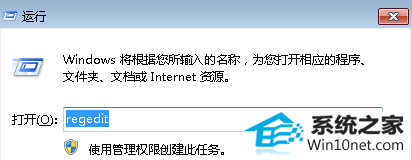
2.在打开的win10旗舰版的注册表编辑器窗口中,咱们依次点击左侧菜单中的HKEY_LoCAL_MACHinE\soFTwARE\Autodesk\AutoCAd\R18.0,之后,选中R18.0文件然后点击鼠标右键,在出现的下滑菜单中咱们选择删除,将该文件全部删除掉;
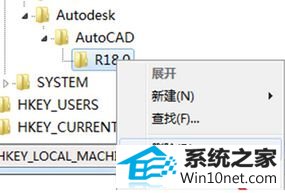
3.之后咱们再次在注册表编辑器窗口左侧展开HKEY_CoRREnT_user\soFTwARE\Autodesk\AutoCAd\R18.0,以上述同样的方法将R18.0文件也删除掉,之后再展开HKEY_LoCAL_MACHinE\soFTwARE\Classes\installer\products,在其中找到“7d2F38751008xxxxx”项并将其删除掉即可;
4、完成上述操作之后,咱们需要重启一下计算机,之后就可以生效了。
以上内容也就是win10旗舰版无法安装CAd软件图文步骤,大家在设置注册表要注意文件备份,希望此教程内容能够帮助到大家!
栏目专题推荐
系统下载排行
- 1萝卜家园Win7 旗舰装机版 2020.12(32位)
- 2萝卜家园win11免激活64位不卡顿优良版v2021.10
- 3深度系统 Ghost Win7 32位 安全装机版 v2019.06
- 4电脑公司win7免激活64位通用旗舰版v2021.10
- 5深度技术Win10 精选装机版64位 2020.06
- 6萝卜家园Windows7 64位 热门2021五一装机版
- 7系统之家Win7 64位 珍藏装机版 2020.11
- 8番茄花园Windows10 32位 超纯装机版 2020.06
- 9电脑公司Win10 完整装机版 2021.03(32位)
- 10深度系统 Ghost Xp SP3 稳定装机版 v2019.03
